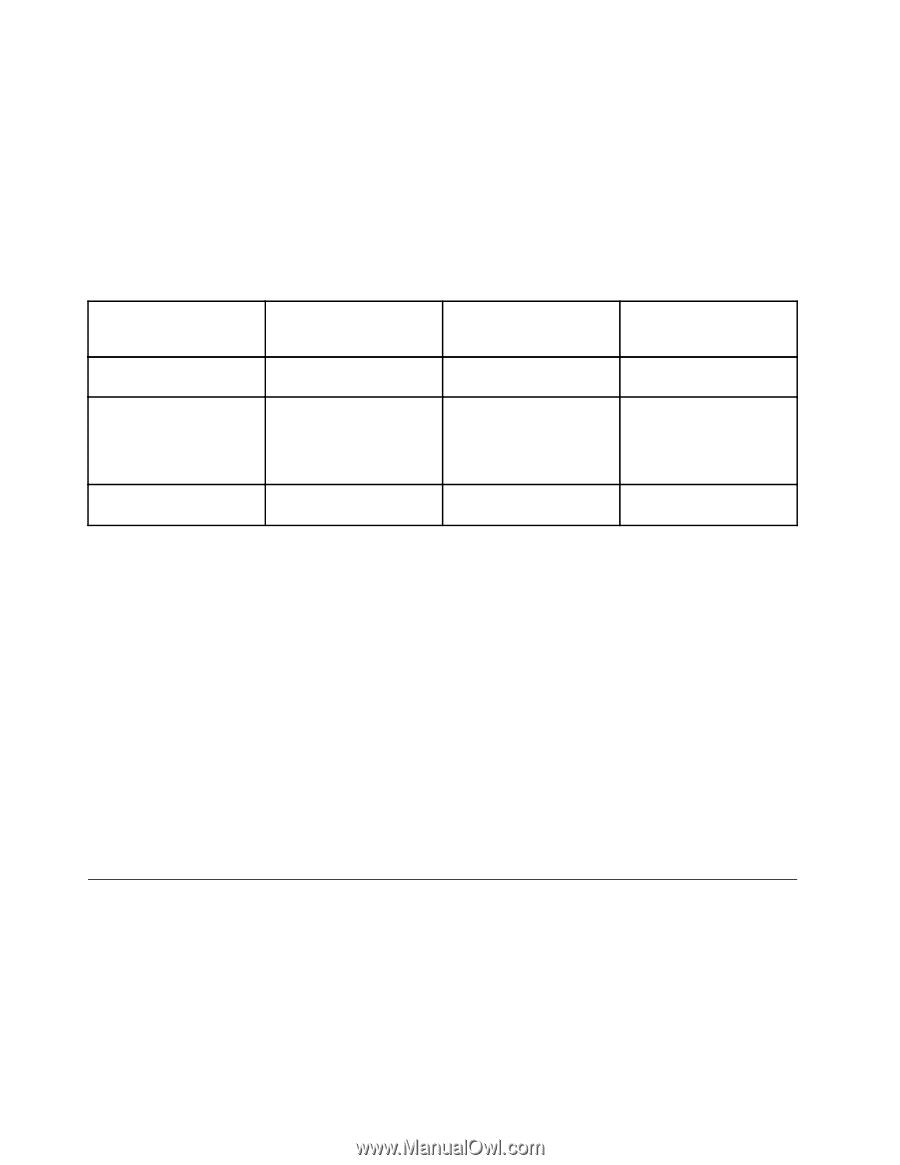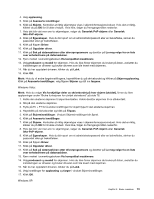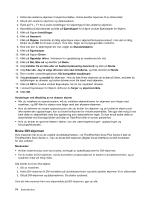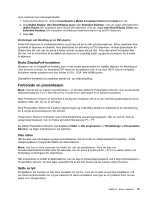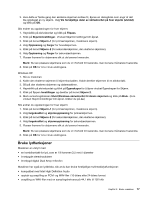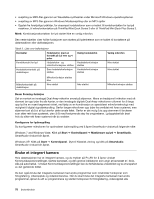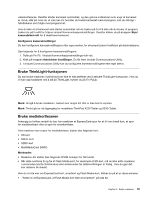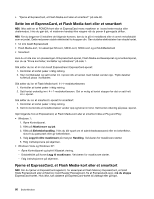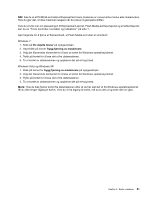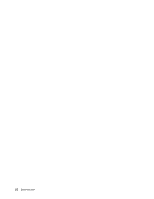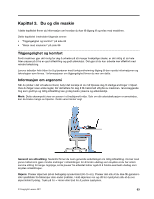Lenovo ThinkPad X220i (Norwegian) User Guide - Page 96
Bruke et integrert kamera, maskinen
 |
View all Lenovo ThinkPad X220i manuals
Add to My Manuals
Save this manual to your list of manuals |
Page 96 highlights
• avspilling av MIDI-filer gjennom en Wavetable-synthesizer under Microsoft Windows-operativsystemer. • avspilling av MP3-filer gjennom Windows Mediaavspilling eller en MP3-spiller • Opptak fra forskjellige lydkilder, for eksempel hodetelefoner som er koblet til kombikontakten for lyd på maskinen, til mikrofonkontakten på ThinkPad Mini Dock Series 3 eller til ThinkPad Mini Dock Plus Series 3. Merk: Kombinasjonskontakten for lyd støtter ikke en vanlig mikrofon. Den neste tabellen viser hvilke funksjoner som støttes på lydenhetene som er koblet til kontaktene på datamaskinen eller dokkstasjonen. Tabell 3. Liste over lydfunksjoner Kontakter Hodetelefon med en kontakt på 3,5 mm og 4 poler Kombikontakt for lyd Hodetelefon- og mikrofonfunksjoner støttes Hodetelefonkontakt på dokkstasjon Bare hodetelefonfunksjon støttes Vanlig hodetelefon Hodetelefonfunksjon støttes Hodetelefonfunksjon støttes Mikrofonkontakt på dokkstasjon Mikrofonfunksjon støttes ikke Ikke støttet Ikke støttet Vanlig mikrofon Ikke støttet Ikke støttet Mikrofonfunksjon støttes Beam Forming-funksjon Det er montert en innebygd Dual Array-mikrofon øverst på skjermen. Mens en tradisjonell mikrofon med ett element tar opp lyder fra alle kanter, er den innebygde digitale Dual Array-mikrofonen utformet for å fange opp lyd fra en svært begrenset vinkel, ved hjelp av en kombinasjon av spesialisert mikrofonteknologi med mulighet til digital signalbehandling. Derfor fanger mikrofonen opp lyder fra området rett foran systemet, men skjermer bort så å si all lyd utenfor dette smale feltet. Derfor er det mulig å ta opp stemmen til brukeren som sitter rett foran systemet, uten å få med forstyrrende støy fra omgivelsene. Lydopptaket blir best hvis du sitter rett foran systemet når du snakker. Konfigurere for lydinnspilling Du konfigurerer mikrofonen for optimalisert lydinnspilling ved å åpne SmartAudio-vinduet på følgende måte: Windows 7 and Windows Vista: Klikk på Start ➙ Kontrollpanel ➙ Maskinvare og lyd ➙ SmartAudio. SmartAudio-vinduet blir åpnet. Windows XP: Klikk på Start ➙ Kontrollpanel. Bytt til Klassisk visning og klikk på SmartAudio. SmartAudio-vinduet blir åpnet. Bruke et integrert kamera Hvis datamaskinen har et integrert kamera, og du trykker på Fn+F6 for å åpne vinduet Kommunikasjonsinnstillinger, startes kameraet, og den grønne indikatoren som angir at kameraet er i bruk, slås på automatisk. I vinduet Kommunikasjonsinnstillinger kan du forhåndsvise videobildet og ta et snapshot av det gjeldende bildet. Du kan også bruke det integrerte kameraet med andre programmer som inneholder funksjoner som fotografering, videoopptak og videokonferanse. Når du skal bruke det integrerte kameraet med andre programmer, åpner du ett av programmene og starter funksjonen for fotografering, videoopptak elle 78 Brukerhåndbok